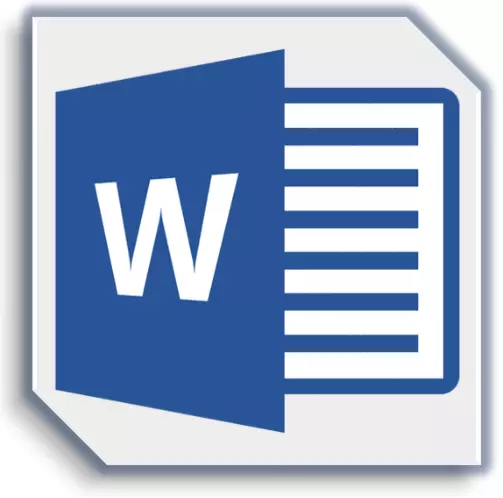
Wy skreau in soad oer hoe't wy ferskate objekten moatte tafoegje yn MS Word, ynklusyf ôfbyldings en sifers. Dat lêste, trouwens kinne jo feilich brûke foar ienfâldige tekening yn it programma, dat eins is rjochte op wurkjen mei tekst. Wy hawwe ek skreaun oer dit, en yn dit artikel sille wy fertelle oer hoe't wy tekst kinne kombinearje en figuer, krekter, hoe't jo de tekst yn it figuer ynfoegje yn it figuer.
Les: Basis fan tekenjen yn wurd
Stel dat it figuer, lykas de tekst is dy't it nedich hat, hawwe jo noch te hawwen, dêrom hawwe jo dêrom, dêrom sille wy dêrtroch hannelje, dat is, yn oarder.
Les: Hoe tekenje in line yn wurd
Ynfoegje figueren
1. Gean nei it ljepper "Ynfoegje" en klikje hjir "Figueren" Lizzend yn 'e groep "Yllustraasjes".
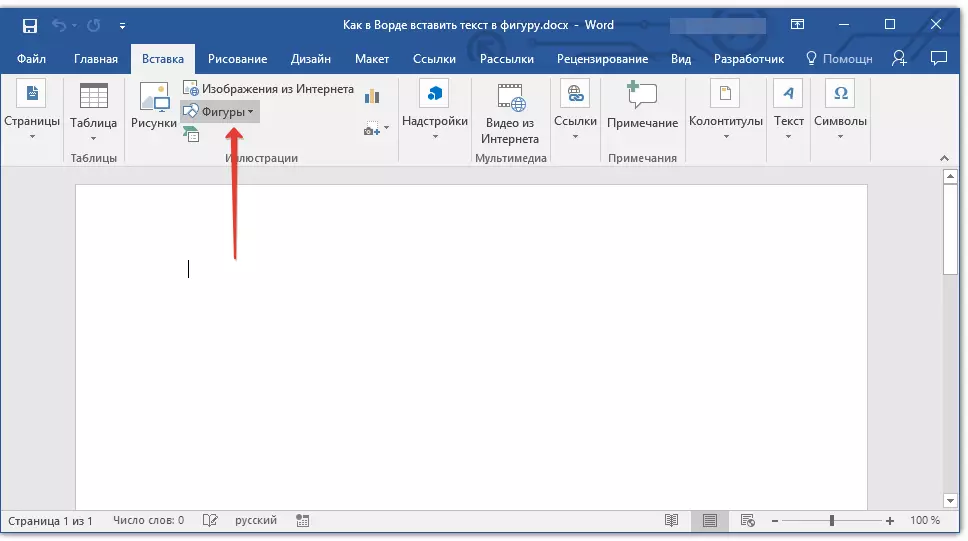
2. Selektearje it passende figuer en tekenje it mei de mûs.
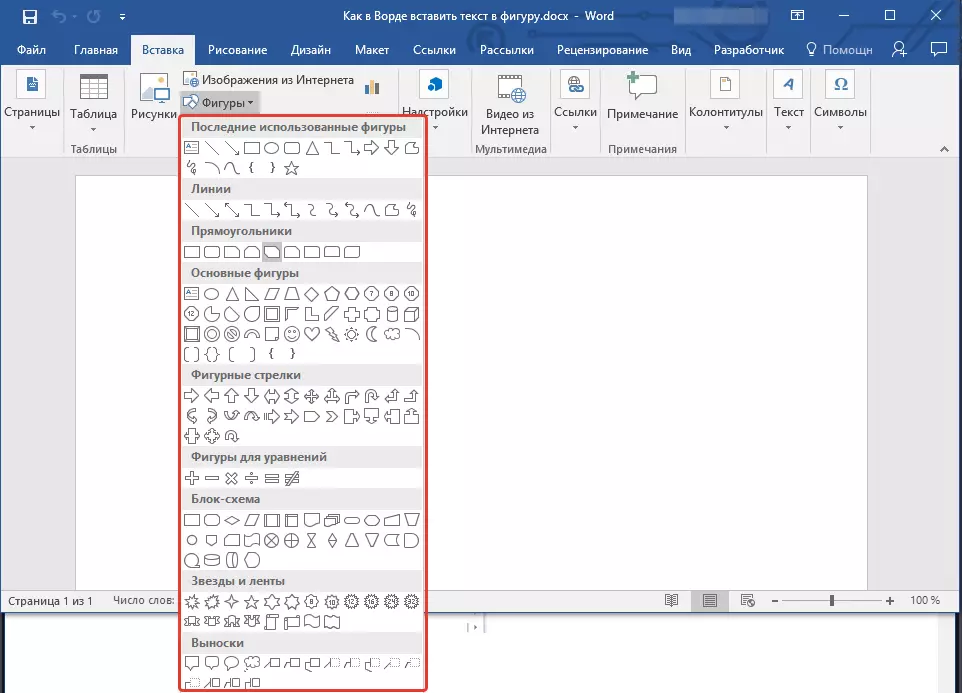
3. As nedich, feroarje de grutte en uterlik fan 'e figuer, mei de Tab-ark brûke "Formaat".
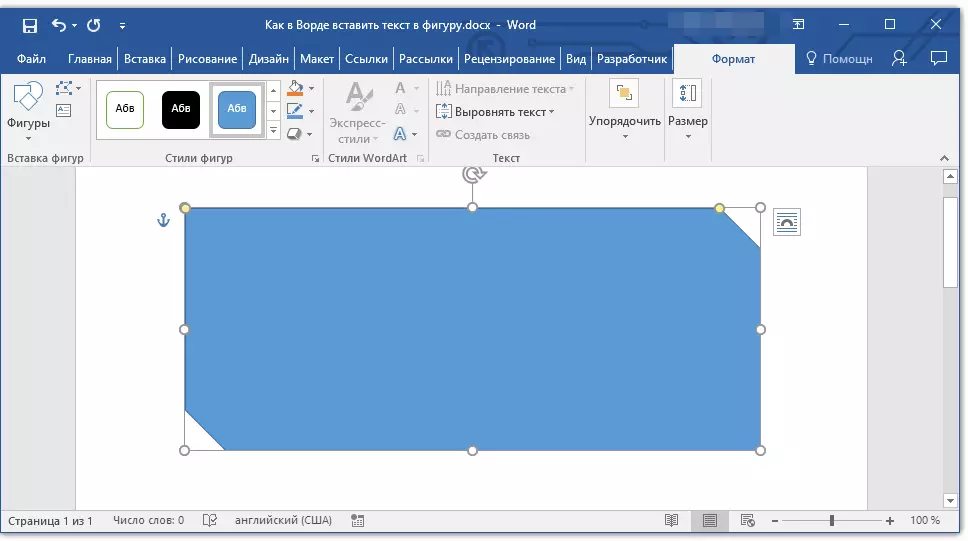
Les: Hoe tekenje in pylk yn it wurd
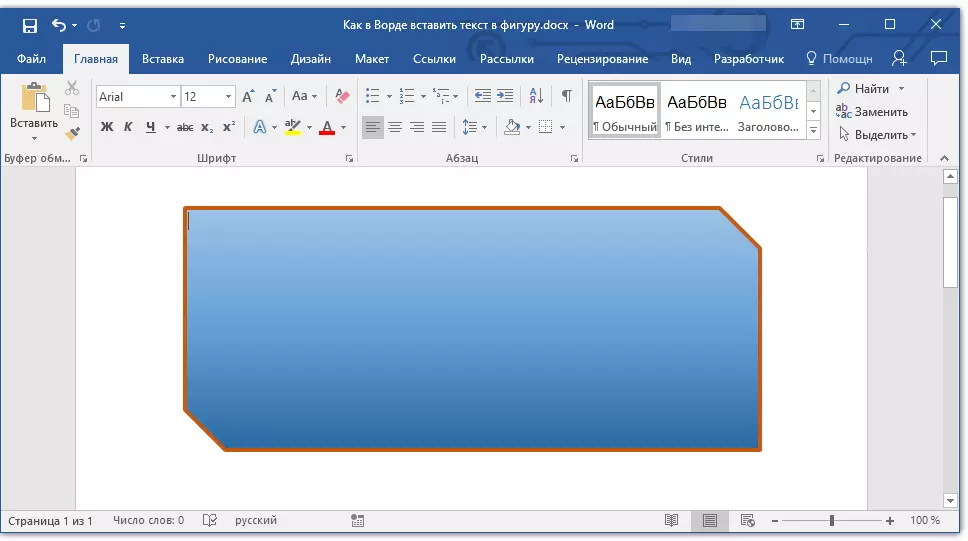
Sûnt it figuer is klear, kinne jo feilich wikselje om it ynskripsje ta te foegjen.
Les: Hoe kinne jo tekst skriuwe oer de foto
Lettering ynfoegje
1. Rjochts-klikke op it tafoegje figuer en selektearje "Tekst tafoegje".

2. Fier it winske ynskripsje yn.

3. Brûk de ark foar it feroarjen fan it lettertype en opmaak, jou de winske styl nei de tafoege tekst. As nedich, kinne jo altyd kontakt opnimme mei ús ynstruksjes.

Wordlessen:
Hoe kinne jo lettertype feroarje
Hoe kinne jo tekst formatearje
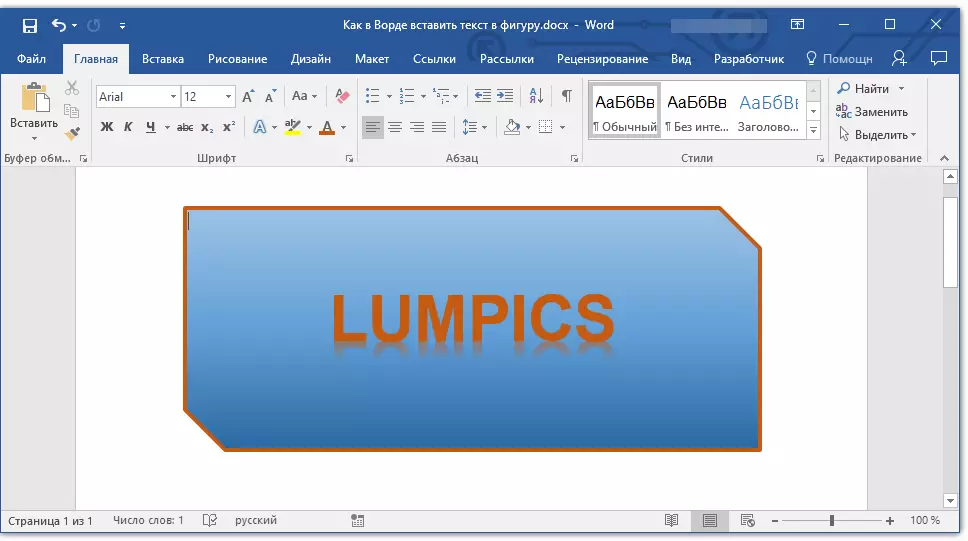
Tekst feroarje yn 'e figuer wurdt útfierd op deselde manier as op in oar plak fan it dokumint.
4. Klikje op it lege plak fan it dokumint of druk op de toets. "ESC" Om bewurkingsmodus út te gean.
Les: Hoe kinne jo in sirkel tekenje yn wurd
Fergelykbere metoade wurdt brûkt om in ynskripsje te meitsjen yn in sirkel. Jo kinne dit lêze yn mear detail yn ús artikel.
Les: Hoe kinne jo in ynskripsje meitsje yn in sirkel yn it wurd
Sa't jo kinne sjen, yn it ynfoegjen fan 'e tekst yn elke figuer yn MS Word is d'r neat yngewikkeld. Trochgean om de mooglikheden te behearskjen fan dit kantoarprodukt, en wy sille jo helpe.
Les: Hoe kinne jo foarmen groepearje yn it wurd
